Kako popraviti Nimate dovoljenja za shranjevanje na to mesto v sistemu Windows

Ko Windows prikaže napako »Nimate dovoljenja za shranjevanje na tem mestu«, vam to prepreči shranjevanje datotek v želene mape.

Windows uporabnikom ponuja veliko načinov za ponovni zagon računalnika. Uporabniki lahko uporabljajo Power User Menu, Start Menu ali orodje za zaustavitev in celo klasično pogovorno okno Shutdown. Vendar pa obstaja še en način, ki ga uporabniki ne poznajo: uporaba PowerShell. V spodnjem članku vas bo Wiki.SpaceDesktop vodil, kako znova zagnati računalnik z lupino PowerShell.
Če želite znova zagnati računalnik s pomočjo PowerShell, morate najprej odpreti PowerShell. Obstaja veliko načinov za odpiranje PowerShell v sistemu Windows v sistemu Windows 10, na primer lahko uporabite Iskanje (Cortana).
Odprite PowerShell v sistemu Windows 10 z iskanjem
Odprite začetni meni ali začetni zaslon s pritiskom tipke Windows, nato pa v iskalno polje vnesite » powershell «.
Na seznamu rezultatov iskanja kliknite Windows PowerShell ali pritisnite Enter , da odprete PowerShell.
Če želite PowerShell odpreti pod skrbnikom, na seznamu rezultatov iskanja izberite PowerShell in pritisnite Ctrl + Shift + Enter ali z desno miškino tipko kliknite Windows PowerShell in izberite Zaženi kot skrbnik .
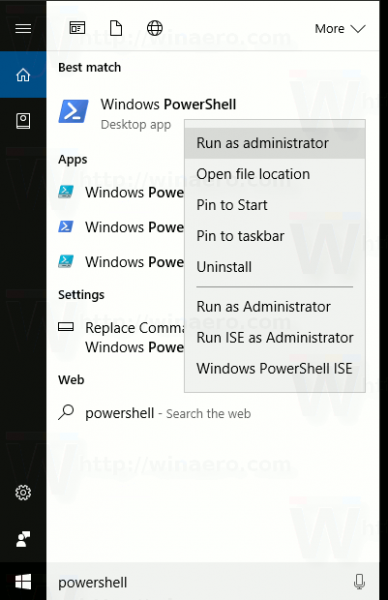
V okno PowerShell vnesite spodnji ukaz:
ponovni zagon računalnika
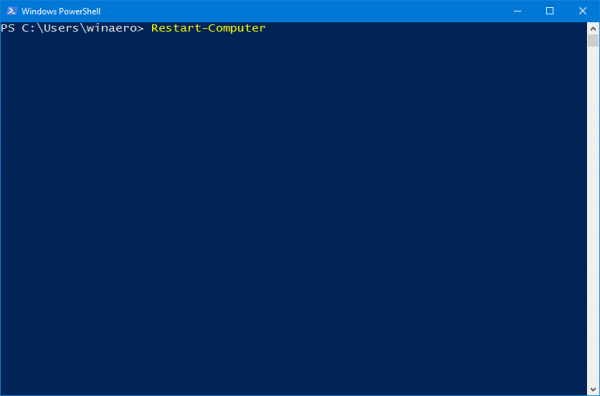
Ta ukaz bo takoj znova zagnal vaš računalnik.
Poleg tega lahko z njim znova zaženete več računalnikov hkrati, kar je precej uporabno.
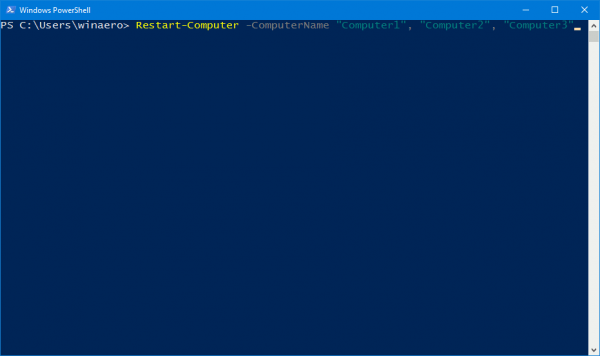
Sintaksa ukaza bi bila:
Restart-Computer -ComputerName "Computer1", "Computer2", "Computer3"
Naslednji ukaz je spodaj za ponovni zagon oddaljenega računalnika Computer1 in počakajte 10 minut (600 s), da se lupina Windows PowerShell, ki je na voljo v računalniku, znova zažene, preden nadaljujete s koraki:
Restart-Computer -ComputerName "Server01" -Wait -For PowerShell -Timeout 600 -Delay 2
Glejte še nekaj spodnjih člankov:
Vso srečo!
Ko Windows prikaže napako »Nimate dovoljenja za shranjevanje na tem mestu«, vam to prepreči shranjevanje datotek v želene mape.
Syslog Server je pomemben del arzenala skrbnika IT, zlasti ko gre za upravljanje dnevnikov dogodkov na centralizirani lokaciji.
Napaka 524: Prišlo je do časovne omejitve je statusna koda HTTP, specifična za Cloudflare, ki označuje, da je bila povezava s strežnikom zaprta zaradi časovne omejitve.
Koda napake 0x80070570 je običajno sporočilo o napaki v računalnikih, prenosnikih in tabličnih računalnikih z operacijskim sistemom Windows 10. Vendar se pojavi tudi v računalnikih z operacijskim sistemom Windows 8.1, Windows 8, Windows 7 ali starejšimi.
Napaka modrega zaslona smrti BSOD PAGE_FAULT_IN_NONPAGED_AREA ali STOP 0x00000050 je napaka, ki se pogosto pojavi po namestitvi gonilnika strojne naprave ali po namestitvi ali posodobitvi nove programske opreme in v nekaterih primerih je vzrok napaka zaradi poškodovane particije NTFS.
Notranja napaka razporejevalnika videa je tudi smrtonosna napaka modrega zaslona, ta napaka se pogosto pojavi v sistemih Windows 10 in Windows 8.1. Ta članek vam bo pokazal nekaj načinov za odpravo te napake.
Če želite, da se Windows 10 zažene hitreje in skrajša čas zagona, so spodaj navedeni koraki, ki jih morate upoštevati, da odstranite Epic iz zagona sistema Windows in preprečite, da bi se Epic Launcher zagnal z Windows 10.
Datotek ne smete shranjevati na namizju. Obstajajo boljši načini za shranjevanje računalniških datotek in vzdrževanje urejenega namizja. Naslednji članek vam bo pokazal učinkovitejša mesta za shranjevanje datotek v sistemu Windows 10.
Ne glede na razlog boste včasih morali prilagoditi svetlost zaslona, da bo ustrezala različnim svetlobnim pogojem in namenom. Če morate opazovati podrobnosti slike ali gledati film, morate povečati svetlost. Nasprotno pa boste morda želeli zmanjšati svetlost, da zaščitite baterijo prenosnika.
Ali se vaš računalnik naključno zbudi in prikaže okno z napisom »Preverjanje posodobitev«? Običajno je to posledica programa MoUSOCoreWorker.exe - Microsoftove naloge, ki pomaga usklajevati namestitev posodobitev sistema Windows.








